12 Correções: Ocorreu um problema ao iniciar o erro LogiLDA.Dll
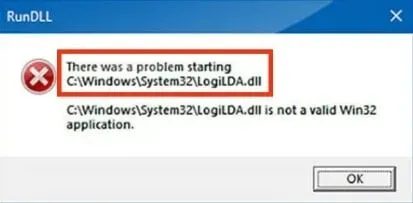
Não importa quais recursos o Windows forneça à sua área de trabalho, geralmente há erros. Isso pode ser devido a vários motivos.
Mas lidar com esses erros pode ser bastante tedioso, principalmente para quem não tem conhecimento técnico sobre o assunto.
Entre os erros mais comuns do Windows está o erro LogiLDA.dll associado aos dispositivos Logitech conectados ao seu computador.
Se você continuar recebendo o erro “Ocorreu um problema ao iniciar C:\Windows\System32\LogiLDA.dll”, não se preocupe. Nós cuidamos de você.
Leia como neste artigo; compilamos todas as informações relacionadas ao arquivo LogiLDA.dll, o erro mencionado acima e suas correções rápidas. Mas antes de chegarmos às correções, vamos discutir esse arquivo primeiro.
O que é LogiLDA.dll?
LogiLDA.dll é um arquivo de biblioteca de vínculo dinâmico que é um componente de software do Logitech Download Assistant que contém recursos de dados e código de programa.
Este arquivo está localizado na pasta C:\Windows\System32.
Sempre que você conectar qualquer dispositivo Logitech, como um mouse ou teclado, ao seu computador, ele carregará automaticamente este arquivo LogiLDA.dll. E quaisquer problemas neste arquivo levam a outros erros.
Quais são as causas do erro LogiLDA.dll no Windows 10/11?
Embora possa haver muitas causas para o erro do arquivo LogiLDA.dll, os usuários do Windows relatam as mais comuns.
- Você tem uma versão incompatível do Windows ou um arquivo ou não instalou totalmente os arquivos necessários durante a instalação do seu dispositivo Logitech.
- A corrupção do arquivo ocorreu no arquivo LogiLDA.dll ou em sua localização.
- Algum tipo de conflito de software ocorreu em seu PC.
- O programa pode estar procurando o arquivo no diretório errado; isso pode ser devido a atualizações recentes do Windows.
Entre eles, a principal causa é um arquivo LogiLDA.dll corrompido. Com isso dito, vamos agora passar para 12 correções importantes que você pode tentar.
Como corrigir o erro LogiLDA.dll do Windows 10? 12 principais soluções
Esta seção contém as 12 principais correções para corrigir o erro LogiLDA.dll.
- Reinicie o Windows 10
- Atualize o Windows 10
- Desative o LogiLDA na inicialização do Windows usando o Gerenciador de Tarefas
- Use um aplicativo de terceiros
- Apague a chave Logitech Download Assistant do registro
- Desinstale o software Logitech SetPoint.
- Reinstale o driver da Logitech
- Reinstale os drivers do mouse
- Baixe o Logitech Gaming Software
- Execute uma verificação SFC
- Execute uma restauração do sistema
- Remover LogiLDA.dll de System32
Vamos discutir cada uma dessas soluções em detalhes abaixo.
1. Reinicie o Windows 10
Sempre que você encontrar algum erro no seu PC com Windows, uma reinicialização rápida é o melhor hack que funciona 90% do tempo.
Portanto, você também deve tentar reiniciar o sistema, o que exigirá as seguintes etapas.
- Vá para a barra de pesquisa do menu Iniciar. Ou pressione o botão do Windows no teclado.
- Clique na opção “Energia” na barra lateral esquerda.
- Selecione a opção Reiniciar.
Após alguns segundos, seu dispositivo será reiniciado e você poderá verificar o erro LogiLDA.dll novamente.
2. Atualize o Windows 10
Em alguns casos, os erros são causados por versões desatualizadas ou mais antigas do Windows em seu dispositivo. Portanto, atualizar o Windows 10 para a versão mais recente pode resolver esse erro.
Agora, existem duas maneiras de atualizar o Windows. Primeiro, você pode seguir o procedimento manual; em segundo lugar, é recomendável agendar uma atualização caso você se esqueça de atualizá-lo manualmente.
Etapas para atualizar o Windows manualmente:
- No canto inferior esquerdo da tela, clique no botão Iniciar ou Windows.
- Clique no ícone de engrenagem para abrir as configurações do dispositivo.
- Selecione a opção Atualização e segurança.
- Na barra lateral esquerda da tela, clique na guia Windows Update.
- Clique na opção Verificar atualizações.
Se houver alguma atualização disponível, ela será instalada depois que você clicar no botão Atualizar. Mas se não houver atualizações disponíveis, você receberá uma notificação de que seu hardware é incompatível.
Depois de instalar a atualização, reinicie o dispositivo para concluir o processo.
Etapas para atualizar o Windows em uma programação:
- No canto inferior esquerdo da tela, clique no botão Iniciar ou Windows.
- Clique no ícone de engrenagem para abrir as configurações.
- Selecione a opção Atualização e segurança.
- Selecione a opção Agendar reinicialização.
- Clique no slide ao lado do botão Agendar timer para ativá-lo.
- Agora defina o cronômetro selecionando a data e a hora de sua escolha usando o ticker e a lista suspensa de data.
Verifique agora se o erro LogiLDA.dll ainda aparece. Se sim, tente as seguintes soluções.
3. Desabilite o LogiLDA na inicialização do Windows usando o Gerenciador de Tarefas.
A seguir estão as etapas para desabilitar o LogiLDA.dll na inicialização do Windows usando o Gerenciador de Tarefas.
- Pressione as teclas Windows + R para abrir a caixa de diálogo Executar.
- Escreva taskmgr no campo de texto.
- Clique OK.
- Na janela Gerenciador de Tarefas, vá para a guia Inicialização.
- Selecione LogiLDA na lista de botões de inicialização e clique no botão Desativado.
- Se houver outros itens do LogiLDA, desative-os na inicialização do Windows.
No mínimo, o LogiLDA deve ser desativado para corrigir o erro em seu dispositivo.
4. Use um aplicativo de terceiros
É possível que alguns arquivos problemáticos estejam causando o erro LogiLDA.dll no seu dispositivo, que você precisa resolver.
Qualquer aplicativo de recuperação de terceiros pode resolver esse problema de uma só vez. Depois de reconhecer uma ameaça potencial, esses aplicativos geralmente verificam seu dispositivo em busca de arquivos, vírus, malware e dados corrompidos. Em seguida, ele irá excluí-lo ou restaurá-lo.
Restoro é um desses aplicativos que recomendamos que você instale em seu dispositivo. Possui uma biblioteca online com DLLs de substituição funcional e um sistema automatizado integrado. Ele restaura todos os dados ou arquivos corrompidos em seu dispositivo com apenas um clique.
Uma vez instalado o Restoro, inicie o aplicativo no seu dispositivo e siga as instruções na tela para iniciar o processo. O aplicativo cuidará do resto.
Para avançar, siga estas etapas.
- Instale o aplicativo Restoro após baixá-lo.
- Inicie o software.
- Aguarde enquanto o aplicativo verifica se há arquivos ou dados potencialmente corrompidos.
- Clique no botão Restaurar.
- Reinicie o computador para que todas as alterações sejam aplicadas ao seu dispositivo.
Assim que isso for concluído, o erro LogiLDA.dll será corrigido e seu sistema funcionará como novo.
5. Exclua a chave do Logitech Download Assistant do registro.
Abaixo estão as etapas para remover a chave Logitech Download Assistant do registro para resolver o erro acima.
- Pressione as teclas Windows + R para abrir a janela de comando Executar.
- Digite Regedit na caixa de entrada e clique em OK.
- Na caixa de texto Caminho do Editor do Registro, digite o seguinte comando:
- ComputadorHKEY_LOCAL_MACHINESOFTWAREMicrosoftWindowsCurrentVersionExecutar
- Selecione a opção Desinstalar clicando com o botão direito do mouse na tecla Logitech Download Assistant.
Além disso, limpe a chave de registro da Logitech para garantir que o processo foi concluído com êxito.
Como alternativa, você pode usar um arquivo em lote para remover a chave de registro da Logitech. Veja como fazer isso.
- Abra o Bloco de Notas.
- Copie o arquivo em lote usando as teclas Ctrl + C.
- Pressione as teclas Ctrl + V para colar o arquivo em lote no Bloco de Notas.
- Clique na opção “Arquivo”.
- Clique no botão Salvar como para abrir a janela.
- Selecione a opção Todos os arquivos.
- O nome do arquivo em lote inclui Logitech.bat.
- Salve o arquivo em sua área de trabalho e clique no botão SALVAR.
- Na área de trabalho, clique com o botão direito do mouse no arquivo Logitech.bat.
- Selecione a opção “Executar como administrador”.
6. Desinstale o software Logitech SetPoint.
Se ainda não conseguir resolver o problema do LogiLDA.dll, recomendamos desinstalar o Logitech SetPoint Software. Para fazer isso, siga estas etapas.
- Na caixa Executar, digite appwiz.cpl e clique em OK. Ele abrirá imediatamente a janela.
- No campo de pesquisa, insira a palavra-chave – Logitech SetPoint.
- Clique no botão “Desinstalar” depois de selecionar todos os softwares SetPoint listados.
- Reinicie o sistema operacional Windows.
- Instale o software SetPoint mais recente.
- Para adicionar software à janela, abra o software.
Isso deve corrigir o erro LogiLDA.dll, mas se isso não acontecer, você também pode tentar reinstalar o software com a versão mais recente. Na maioria dos casos, a desinstalação do software ajudou alguns usuários.
7. Reinstale o driver da Logitech.
Para reinstalar o driver Logitech, siga estas etapas:
- Digite devmgmt.msz na caixa Executar e clique em OK.
- Expanda a lista de dispositivos clicando duas vezes nela.
- Selecione a opção Desinstalar dispositivo clicando com o botão direito do mouse em Logitech HID Mouse.
O driver padrão será reinstalado depois disso para o mouse após a reinicialização do dispositivo.
8. Reinstale os drivers do mouse
A reinstalação dos drivers de mouse também funciona se você estiver usando um mouse Logitech. Para isso, são realizadas as seguintes etapas.
- Pressione as teclas Windows + X.
- Selecione a opção “Gerenciador de Dispositivos”.
- Expanda as listas de outros dispositivos apontadores e mouses.
- Selecione a opção Desinstalar dispositivo clicando com o botão direito do mouse em Logitech HID Mouse.
- Reinicie o computador junto com a desativação do mouse.
- Em seguida, reinstale os drivers após conectar o mouse.
Agora verifique o erro LogiLDA.dll. Se continuar a aparecer, tente outra solução.
9. Baixe o software de jogos da Logitech.
Um novo aplicativo chamado Logitech Gaming Software foi introduzido para manter seu hardware atualizado.
Portanto, você deve obter um erro LogiLDA.dll se ainda não baixou o software. Para fazer o download, siga estas etapas.
- Desinstale o Logitech Download Assistant.
- Baixe o software mais recente do site oficial da Logitech.
- Siga as instruções na tela para configurar o software em seu dispositivo.
Verifique se o erro LogiLDA.dll foi corrigido.
10. Execute uma varredura SFC
Executar uma verificação de arquivo do sistema (SFC) também corrigirá o problema que está causando o erro LogiLDA.dll. Para fazer isso, siga estas etapas.
- Clique com o botão direito do mouse no botão Iniciar.
- Clique na opção Windows PowerShell (Admin).
- Execute este comando – SFC /scannow e pressione a tecla Enter.
Aguarde enquanto a ferramenta verifica seu sistema operacional Windows. Pode levar algum tempo. Depois disso, ele resolverá os problemas ou os corrigirá.
11. Execute uma restauração do sistema
Se a varredura SFC não for bem-sucedida, recomendamos que você execute uma restauração do sistema. Isso o levará de volta para quando você não tinha esse problema.
E é melhor se você não quiser executar uma restauração do sistema que possa excluir seus arquivos importantes.
Para executar uma restauração do sistema, siga estas etapas.
- Abra a janela Executar pressionando Windows + R.
- Insira o comando systemysdm.cpl e clique em OK.
- Clique na guia Proteção do sistema na janela Propriedades do sistema.
- Clique na opção Restauração do sistema.
- Clique em “Recuperação recomendada”.
- Selecione o botão “Avançar”.
Siga as instruções na tela para concluir o processo.
12. Remova LogiLDA.dll de System32.
Como último recurso, excluir LogilDA.dll do System32 pode ajudá-lo. Para fazer isso, siga estas etapas.
- Abra o File Explorer pressionando a tecla Windows + E.
- No local, navegue até a opção LogilDA.dll.
- Selecione a opção Excluir clicando com o botão direito do mouse no arquivo Logitech.dll.
Reinicialize seu sistema e verifique o erro LogiLDA.dll.
Conclusão
Aqui você vai. Esperamos que este guia tenha sido útil para você. Tentamos de tudo, desde o arquivo LogiLDA.dll até o que causou a mensagem “Ocorreu um problema ao iniciar C:\Windows\System32\LogiLDA.dll”.
Por fim, concluímos 12 correções essenciais para resolver esse erro comum do LogiLDA.dll. E adivinha? Você não precisa de ajuda profissional.
E isso é importante porque, em última análise, você estará usando seu dispositivo; portanto, esse conhecimento prévio é necessário.



Deixe um comentário